1つまたは複数のDr.Webコンポーネントやサービスの詳細なロギングを有効にすることができます。
動作ログのロギング設定を変更するには
1.アドバンス設定 リンクをクリックします。
2.ログ セクションで 変更 をクリックします。
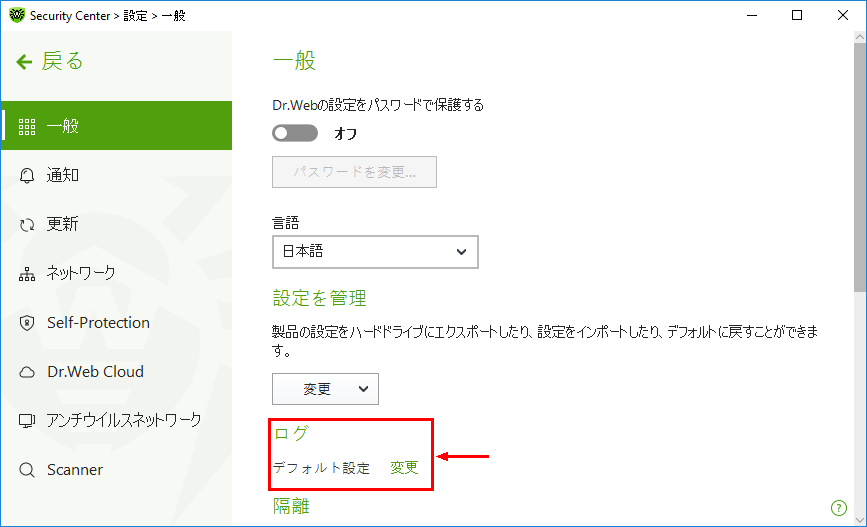
図 24. 全般設定、ログ
詳細なロギング設定のウィンドウが開きます:
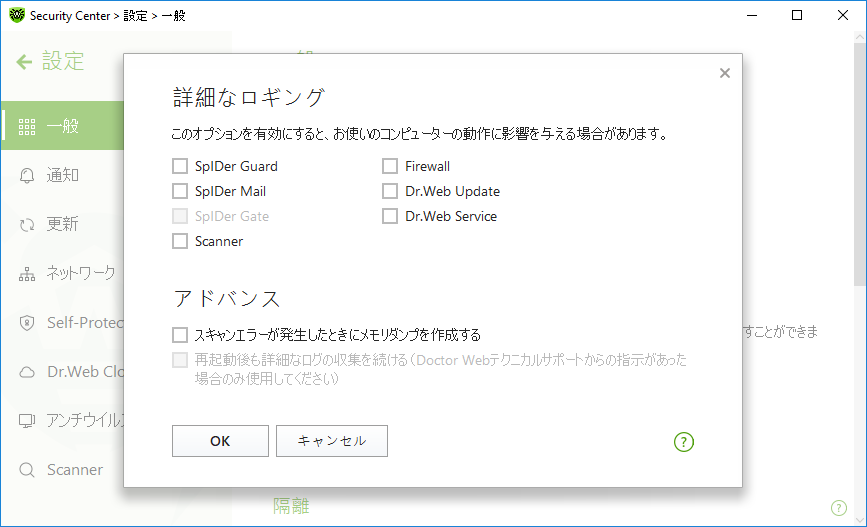
図 25. 動作ログのロギング設定
3. 詳細なロギングを有効にするコンポーネントを選択します。デフォルトでは、すべてのDr.Webコンポーネントで標準モードでのロギングが有効になっています。ログには以下の情報が記録されます。
コンポーネント |
情報 |
SpIDer Guard |
更新時刻、SpIDer Guardの起動時刻と停止時刻、ウイルスイベント、スキャンされたファイルのデータ、パッカー名、スキャンされた複合オブジェクト(アーカイブ、メール添付ファイル、ファイルコンテナ)のコンテンツ。 SpIDer Guard によって最も頻繁にスキャンされているオブジェクトを確認したい場合に、このモードの使用を推奨します。必要に応じて、それらのオブジェクトを除外 リストに追加することでコンピューターのパフォーマンスを向上させることができます。 |
SpIDer Mail |
更新時間、メールアンチウイルスSpIDer Mailの起動時間と停止時間、ウイルスのイベント、接続のインターセプト設定、スキャンされたファイルのデータ、パッカー名、スキャンされたアーカイブのコンテンツ。 メールの監視設定をテストする場合に、このモードの使用を推奨します。 |
Scanner |
スキャンモジュールとウイルスデータベース情報の更新、Scanner の起動時間と停止時間、検出された脅威に関する情報、パッカー名、スキャンされたアーカイブのコンテンツ。 |
Firewall |
サービスが受け取るリクエストに関する情報と決定、リクエストの理由を含む不明な接続に関する情報、エラーに関する情報。 詳細なロギングを有効にすると、コンポーネントはネットワークパケットに関するデータを収集します(pcapログ)。 |
Dr.Web Update |
更新されたDr.Webファイルのリストおよびそのダウンロード状況、補助スクリプト実行に関する詳細、更新日時、Dr.Webコンポーネントの再起動に関する詳細。 |
Dr.Web Service |
Dr.Webコンポーネント、Dr.Webコンポーネント設定の変更、コンポーネントの開始・停止、予防的保護イベント、アンチウイルスネットワークへの接続に関する情報。 |
メモリダンプの作成
スキャンエラーが発生したときにメモリダンプを作成する オプションでは、複数のDr.Web コンポーネントの動作に関する有用な情報を保存することができます。発生した問題に対する Doctor Web テクニカルサポートのスペシャリストによる詳細な分析および解決に役立ちます。Doctor Web テクニカルサポートのスペシャリストから指示があった場合、またはスキャンや駆除エラーの発生時にこのオプションを有効にすることを推奨します。メモリダンプは%PROGRAMFILES%\Common Files\Doctor Web\Scanning Engine\ フォルダ内の.dmpファイルに保存されます。
詳細なログを有効にする
Dr.Web の動作に関する詳細なデータのロギングが有効になっている場合、最大限の情報が記録されます。そのため、ログファイルサイズの上限が無効になったり、システムおよび Dr.Web の動作に影響が出る場合があります。このモードはコンポーネント動作のエラーの発生時またはDoctor Web テクニカルサポートからの指示があった場合にのみ使用するようにしてください。 |
1.Dr.Web コンポーネントの詳細なログを有効にするには、該当するチェックボックスにチェックを入れてください。
2.デフォルトでは、詳細なロギングモードはOSの最初の再起動前まで有効になっています。再起動の前と後でコンポーネントの動作をロギングする必要がある場合、再起動後も詳細なログの収集を続ける(Doctor Webテクニカルサポートからの指示があった場合のみ使用してください) チェックボックスにチェックを入れてください。
3.設定を保存するには OK をクリックします。
デフォルトでは、ログファイルのサイズ上限は10 MB(SpIDer Guard では100 MB)となっています。サイズが上限を超えた場合、ファイルのコンテンツは以下のように縮小されます。 •今行ったスキャンのログファイルサイズが上限を超えていない場合、ファイルはそのまま保持されます。 •今行ったスキャンのログファイルサイズが上限を超えた場合、現在のセッションのサイズに縮小されます。 |